Apple iCloud Drive ist angekommen. Es ist jetzt als Standalone-Dienst sowohl für OS X als auch für iOS verfügbar und bietet Dropbox und andere Cloud-Dienste, die schnelle und bequeme Uploads ermöglichen. So können Sie auf Ihre Dateien über Ihre Apple-Geräte zugreifen und gleichzeitig lokalen Speicher auf Ihren Geräten freigeben der Prozess.
Sehen wir uns an, wie Sie iCloud Drive auf Ihrem Mac mit OS X El Capitan und iOS-Geräten mit iOS 9 einrichten.
Preisgestaltung
Apple bietet Ihnen kostenlos 5 GB Speicherplatz für iCloud-Laufwerke. Vier kostenpflichtige Pakete bieten bis zu 1 TB Speicherplatz für 9, 99 USD pro Monat.
iCloud-Laufwerk unter Mac OS
Auf der Mac-Seite ist das Einrichten von iCloud Drive einfach. Bei der Installation von OS X El Capitan wurde möglicherweise das iCloud-Laufwerk eingerichtet. Wenn dies nicht der Fall ist, müssen Sie zu Systemeinstellungen> iCloud gehen und das Kontrollkästchen für iCloud Drive oben in der Liste aktivieren.
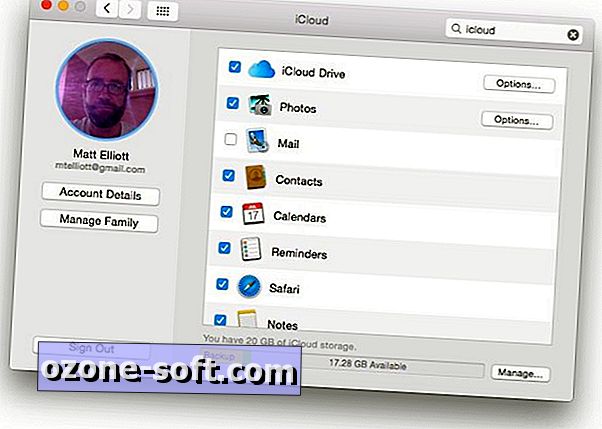
Im Finder befindet sich ein leerer iCloud Drive-Ordner. Sie können Dateien und Ordner einfach darauf ziehen, um sie von Ihrem Mac in die Cloud zu verschieben. Sie können auch einen neuen Ordner erstellen, indem Sie mit der rechten Maustaste in das Fenster von iCloud Drive klicken. Ihre Ordnerhierarchie ist jedoch flach. Sie können eine Ebene verschachtelter Unterordner hinzufügen, jedoch keine weiteren.
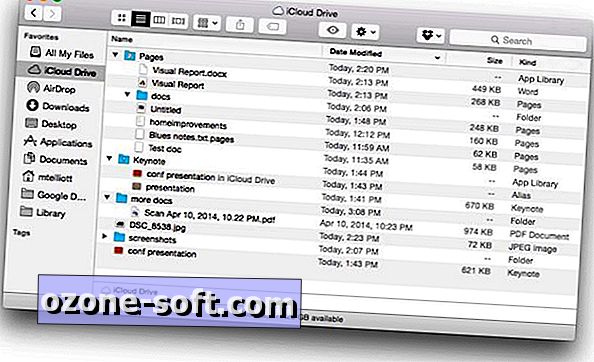
Darüber hinaus wird das iCloud-Laufwerk in Apples iWork-Apps integriert. Wenn Sie beispielsweise ein Dokument in Pages oder eine Präsentation in Keynote speichern, wird iCloud Drive als eine der Speicherortoptionen angezeigt. Wenn Sie eine Datei zum ersten Mal von einer iWork App aus speichern, wird ein Ordner in iCloud Drive dafür erstellt.
Von da an können Sie diesen Ordner auswählen, anstatt nur Dateien in das Hauptverzeichnis von iCloud Drive zu kopieren. Wenn Sie eine iWork-Datei im Hauptverzeichnis speichern, wird ein Alias im entsprechenden Ordner der App abgelegt.
iCloud Drive unter iOS
Mit iOS 9 erhält iCloud Drive eine eigene App, die als zentrales Repository zum Anzeigen der Dateien und Ordner dient, die Sie in den Dienst hochgeladen haben. Beim Einrichten von iOS 9 wurden Sie gefragt, ob Sie den Startbildschirm von iCloud Drive hinzufügen möchten.
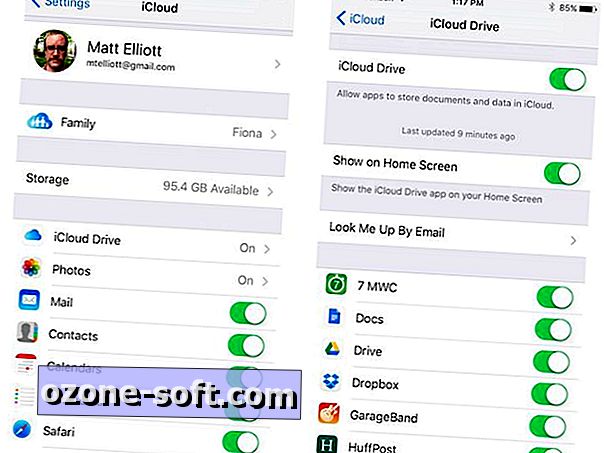
", " modalTemplate ":" {{content}} ", " setContentOnInit ": false} '>
Wenn Sie das Angebot von iCloud Drive nicht in Anspruch genommen haben, gehen Sie zu Einstellungen> iCloud und tippen Sie auf iCloud Drive . Tippen Sie anschließend auf den Kippschalter, um iCloud Drive zu aktivieren. Tippen Sie dann auf den Kippschalter für Auf Home-Bildschirm anzeigen, um iCloud Drive zum Startbildschirm Ihres iPhones hinzuzufügen. Unter dem Umschalter des iCloud-Laufwerks befindet sich eine Liste von Apps, die das iCloud-Laufwerk unterstützen.













Lassen Sie Ihren Kommentar